Ce este o comandă pentru computere?
O comandă este o instrucțiune specifică dată unei aplicații computerizate pentru a îndeplini un fel de sarcină sau funcție.
În Windows, comenzile sunt de obicei introduse prin a interpret de linie de comandă, ca Prompt de comandă sau Consola de recuperare.
Comenzile trebuie întotdeauna introduse într-un interpret de linie de comandă exact. Introducerea unei comenzi incorect (greșită sintaxă, greșeli de ortografie etc.) ar putea duce la eșecul comenzii sau mai rău, ar putea executa comanda greșită sau comanda corectă într-un mod greșit, creând probleme serioase.
Există multe tipuri de comenzi și multe expresii care folosesc cuvântul comanda probabil că nu ar trebui, pentru că nu sunt de fapt comenzi. Poate fi un fel de confuz.
Mai jos sunt câteva tipuri populare de comenzi pe care le puteți întâlni.
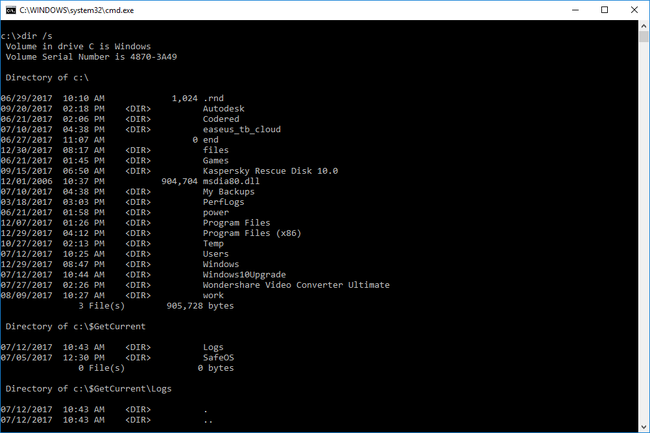
Comenzi prompt de comandă
Comenzi din promptul de comandă sunt comenzi adevărate. Comenzile adevărate sunt programe care sunt destinate să fie rulate dintr-o interfață de linie de comandă (în acest caz Windows Command Prompt) și a cărui acțiune sau rezultat este produs și în linia de comandă interfata.
Comenzi DOS
Comenzi DOS, mai corect numite Comenzi MS-DOS, ar putea fi considerată cea mai „pură” dintre comenzile bazate pe Microsoft, deoarece MS-DOS nu are interfață grafică, astfel încât fiecare comandă trăiește complet în lumea liniei de comandă.
Nu confunda comenzile DOS și comenzile Command Prompt. MS-DOS și Command Prompt pot părea similare, dar MS-DOS este un adevărat sistem de operare, în timp ce Command Prompt este un program care rulează în sistemul de operare Windows. Ambele împărtășesc multe comenzi, dar cu siguranță nu sunt la fel.
Rulați comenzi
A executa comanda este pur și simplu numele dat unui executabil pentru un anumit program bazat pe Windows. Nu este o comandă în sensul cel mai strict, ci mai degrabă o comandă rapidă. De fapt, comenzile rapide care se află în meniul Start sau pe ecranul Start nu sunt de obicei nimic mai mult decât o reprezentare pictogramă a executabilului pentru program - practic o comandă de rulare cu o imagine.
De exemplu, comanda de rulare pentru Paint, programul de pictură și desen din Windows, este mpaint și poate fi rulat din caseta Run sau Căutare, sau chiar din Command Prompt, dar Paint nu este, evident, un program de linie de comandă.
Alte exemple sunt puțin mai confuze. Comanda de rulare pentru Conexiune Desktop la distanță, de exemplu, este mstsc, dar această comandă de rulare are unele comutatoare în linia de comandă care fac deschiderea programului cu parametri specifici foarte ușoară. Cu toate acestea, Remote Desktop Connection nu este un program conceput pentru linia de comandă, deci nu este chiar o comandă.
Comenzi din panoul de control
O altă comandă pe care o veți vedea referită și care nu este cu adevărat o comandă este Comanda applet din Panoul de control. Aceasta este de fapt doar comanda de rulare pentru Panou de control, cu un parametru care instruiește Windows să deschidă un anumit applet Panou de control.
De exemplu, executarea acestui lucru deschide direct applet-ul Data și Ora din Panoul de control.
control /nume Microsoft. Data si oraPuteți executa această comandă din linia de comandă, dar Panoul de control nu este un program de linie de comandă.
Comenzi pentru consola de recuperare
Comenzile Consolei de recuperare sunt, de asemenea, adevărate comenzi. Sunt disponibile numai din Recovery Console, interpretul de linie de comandă disponibil numai pentru depanarea problemelor și numai în Windows XP și Windows 2000.
FAQ
-
Ce comandă este folosită pe un computer cu Windows pentru a vedea configurația IP a computerului respectiv?
Comanda ipconfigvă oferă informații despre configurația IP a computerului dvs. Pentru a-l folosi, deschideți Command Prompt și tastați ipconfig /all pentru a vizualiza adresa IP, masca de rețea și gateway-ul pentru toate adaptoarele de rețea, împreună cu setările DNS și WINS.
-
Ce comandă poate fi folosită pentru a goli memoria cache DNS locală pe un computer Windows?
Utilizați comanda ipconfig /flushdns pentru a goli memoria cache DNS locală. Deschideți Command Prompt ca administrator și intrați ipconfig /flushdns. Dacă spălarea are succes, mesajul S-a golit cu succes memoria cache a soluției DNS afișează.
